دليل مستخدم Mac
- مرحبًا
- ما الجديد في macOS Tahoe
-
- مقدمة عن ذكاء Apple
- ترجمة الرسائل والمكالمات
- إنشاء صور أصلية باستخدام عالم الصور
- إنشاء إيموجي الخاص بك باستخدام جنموجي
- استخدام ذكاء Apple بمساعدة Siri
- العثور على الكلمات الصحيحة باستخدام أدوات الكتابة
- تلخيص الإشعارات وتقليل المقاطعات
- استخدام ChatGPT مع ذكاء Apple
- ذكاء Apple والخصوصية
- حظر الوصول إلى ميزات ذكاء Apple
-
- إعداد تركيز للاستمرار في المهمة
- حظر الإطارات المنبثقة في سفاري
- استخدام الإملاء
- تنفيذ إجراءات سريعة باستخدام الزوايا الفعالة
- إرسال رسائل البريد الإلكتروني
- إرسال الرسائل النصية
- إجراء مكالمات فيس تايم
- تعديل الصور والفيديوهات
- استخدام النص الحي للتفاعل مع النص في صورة
- بدء ملاحظة سريعة
- الحصول على الاتجاهات
-
- مقدمة إلى ميزة الاستمرار
- استخدام الإرسال السريع لإرسال العناصر إلى الأجهزة القريبة
- تسليم المهام بين الأجهزة
- التحكم في iPhone مع Mac
- النسخ واللصق بين الأجهزة
- بث الفيديو والصوت باستخدام البث السريع
- إجراء المكالمات والرسائل النصية واستلامها على Mac
- استخدام اتصال الإنترنت من iPhone على Mac
- مشاركة كلمة سر Wi‑Fi مع جهاز آخر
- استخدام iPhone ككاميرا ويب
- إدراج الصور والرسوم التخطيطية والصور الممسوحة ضوئيًا من iPhone أو iPad
- فتح قفل Mac باستخدام Apple Watch
- استخدام iPad كشاشة عرض ثانية
- استخدام لوحة مفاتيح واحدة وماوس للتحكم في Mac و iPad
- مزامنة الموسيقى والكتب والمزيد بين الأجهزة
- موارد لـ Mac
- موارد أجهزة Apple الخاصة بك
- حقوق النشر والعلامات التجارية

استخدام القائمة مشاركة على Mac
توفر القائمة مشاركة، المتوفرة في فايندر والعديد من التطبيقات على Mac، طريقة سهلة لمشاركة العناصر مثل المستندات والصور ورسائل البريد الإلكتروني والمقالات الجديدة والمزيد. ما عليك سوى النقر على ![]() ، ثم اختيار كيفية مشاركة العنصر، على سبيل المثال، باستخدام الإرسال السريع أو تطبيقات مثل البريد أو الرسائل.
، ثم اختيار كيفية مشاركة العنصر، على سبيل المثال، باستخدام الإرسال السريع أو تطبيقات مثل البريد أو الرسائل.
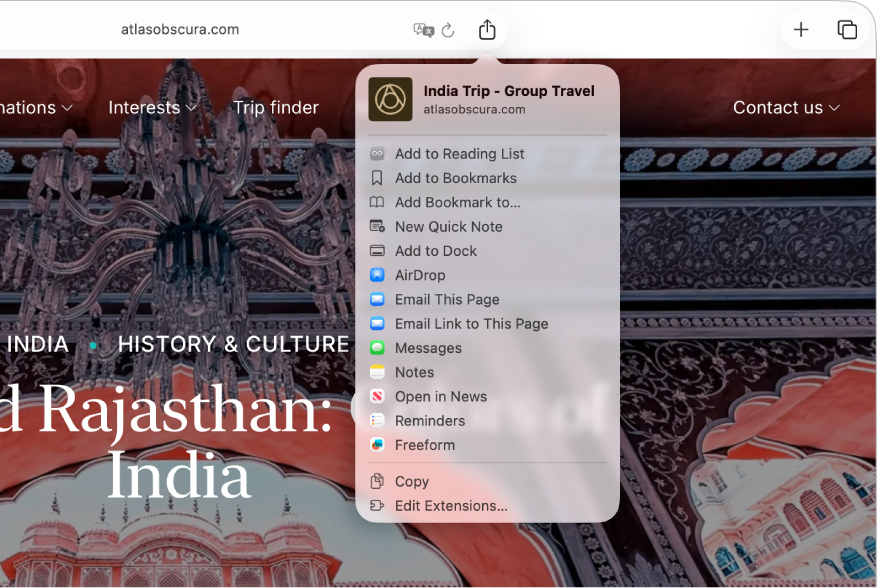
مشاركة العناصر باستخدام القائمة مشاركة
في فايندر أو أحد التطبيقات على Mac، حدد عنصرًا واحدًا أو أكثر، ثم انقر على
 في شريط الأدوات.
في شريط الأدوات.إذا كانت العناصر على سطح المكتب، فانقر عليها مع الضغط على ⌃، ثم قم باختيار مشاركة من القائمة المختصرة.
في القائمة مشاركة، اختر كيفية مشاركة العنصر.
تعتمد الخيارات المدرجة على نوع العنصر الذي تشاركه. على سبيل المثال، عند تحديد صورة في تطبيق الصور، يمكنك اختيار تعيين خلفية الشاشة لتعيين الصورة كصورة لسطح المكتب.
إذا كنت تشارك ملفًا بتنسيق .heic، يمكنك اختيار إبقائه بتنسيق .heic أو السماح بتغييره. انقر على الخيارات، انقر على قائمة التنسيق المنبثقة، ثم اختر ما تريد السماح به:
السماح بأفضل تنسيق للوجهة: اختر تلقائي.
منع تحويل الملف إلى تنسيق آخر: اختر الحالي.
السماح بتحويل الصور والفيديوهات إلى التنسيقات .jpeg و .png و H.264: اختر الأكثر توافقًا.
إذا كنت تشارك مستندًا تم إنشاؤه في تطبيق يدعم التعاون، يمكنك اختيار التعاون لإرسال دعوة للعمل معًا على المستند، أو إرسال نسخة لإرسال المستند فقط.
لتخصيص القائمة مشاركة، اختر تعديل الملحقات.
قم بتقديم أي معلومات إضافية لطريقة المشاركة التي اخترتها، إذا طلب منك ذلك.
تغيير العناصر المضمنة في قائمة المشاركة
انتقل إلى تطبيق إعدادات النظام
 على Mac.
على Mac.انقر على عام
 في الشريط الجانبي. (قد تحتاج إلى التمرير لأسفل).
في الشريط الجانبي. (قد تحتاج إلى التمرير لأسفل).انقر على عناصر الدخول والملحقات.
انتقل إلى الملحقات، انقر على حسب الفئة، ثم انقر على
 بجوار المشاركة.
بجوار المشاركة.شغِّل ملحقات المشاركة التي تريد تضمينها في القائمة مشاركة؛ وأوقف تشغيل الملحقات التي لا تريد تضمينها.
انقر على تم.
إذا كان الملحق مشغلًا، لكنه لا يظهر في القائمة مشاركة، فهذا يعني أن أيًا كان ما تحاول مشاركته لن تتمكن من مشاركته باستخدام ذلك الملحق. على سبيل المثال، يمكنك مشاركة صفحة ويب في سفاري باستخدام الإرسال السريع، لكن لا يمكنك مشاركة نص محدد.